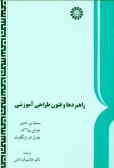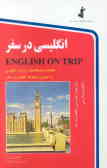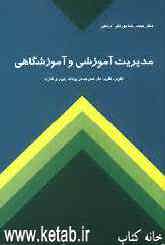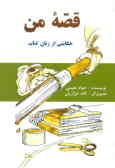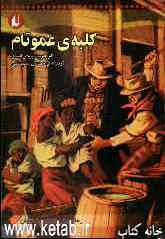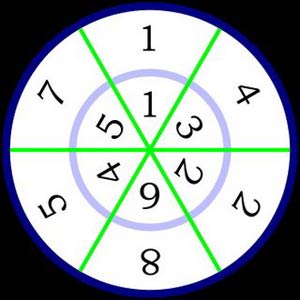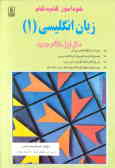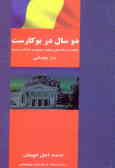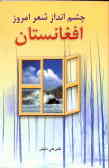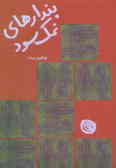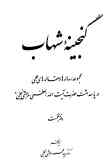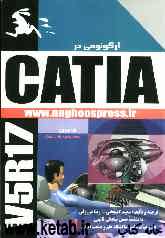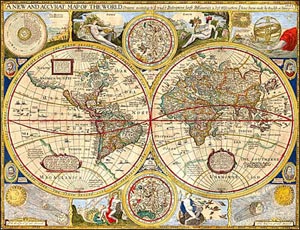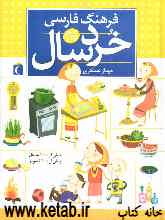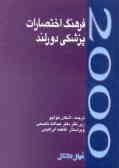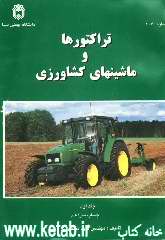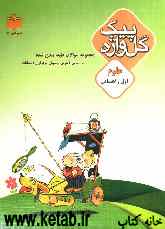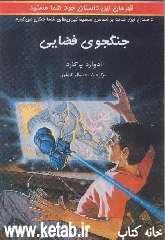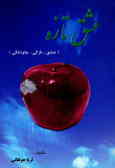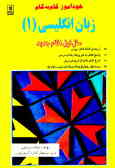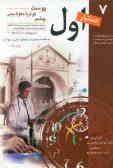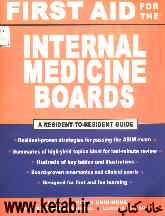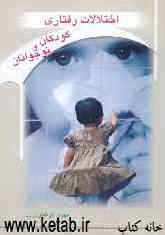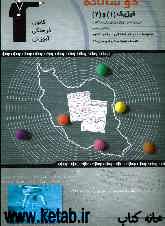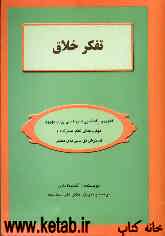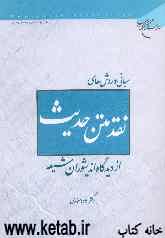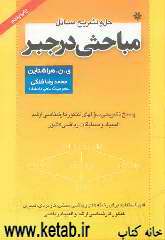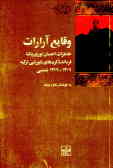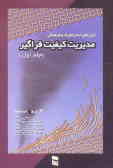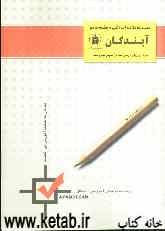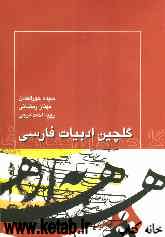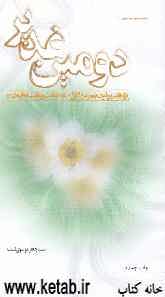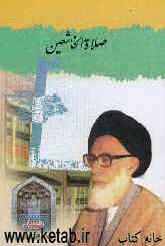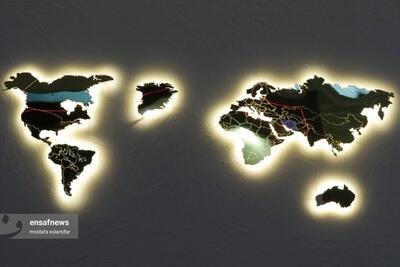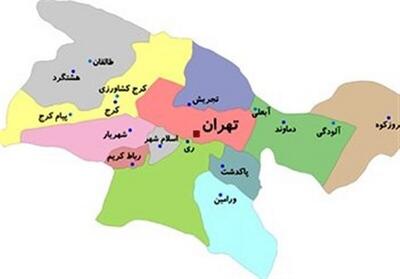پنجشنبه, ۱۳ اردیبهشت, ۱۴۰۳ / 2 May, 2024
مجله ویستا
فیلترها یا فتوشاپ؟

اگر شما معتقدید که انجام این کار توسط خود دوربین تنها راه قابل قبول است یا اصرار دارید که انجام این کا در فتوشاپ به نوعی وقت تلف کردن است، نگاهی به عکسهای این مقاله بیندازید و سپس حرفهای خود را پس بگیرید. سلاح کار چیست؟ density ـ spilt neutral، یک تکه شیشه نیمهرنگی است که آسمان را به اندازه زمین زیبا میسازد. برای عکاسی از مناظر زیبا پیشنهاد میکنیم که کار خود را با سه اصل شروع کنید: سه فیلتر density ـ split neutral، شامل یک دووقفهای با کنارههای سخت، یک سهوقفهای با کنارههای سخت و یک سهوقفهای با کنارههای نرم که مدرج نیز نامیده میشود.
در صورت عکاسی از ساختارهای بزرگ آب، یک فیلتر پلاریزهکننده برای کاهش درخشش و انعکاسهای ناخواسته بسیار مناسب است. بهتر است تمامی عکاسیهای شما بهصورت دیجیتالی در RAW انجام گیرد و زمانی که فیلترها کافی نباشد یا خط فیلتر مدرج منظره را مختل سازد دیگر وقت آن رسیده که از فتوشاپ کمک بگیرید تا جاهائی را که فیلتر بهجا گذاشته، بردارید. عکسهای حاصل بهطور کامل به زیبائی نمونه طبیعی بوده و این همان حقیقتی است که شما به آن نیاز خواهید داشت.
● تراکم خنثی ۱۰۱
چشمهای ما بینظیرند. آنها میتوانند با نگریستن به یک منظره، آسمان زیبا و انبوهی از رنگ به همراه جزئیات و زمین با سایههای پیچیدهاش را یکجا ببینند، اما دوربینهای ما اینچنین نیستند. در اینجاست که فیلتر density ـ split neutral وارد کار میشود. این فیلتر بهطور معمول یک قطعه شیشه مربعی شکل است که در جایگاه خود قرار گرفته و سپس به لنزها متصل میشود. نیمی از این فیلتر تیره بوده و یکی از ویژگیهای سادهاش این است که نوردهی را در بخش بالائی کاهش میدهد. بنابراین میتوانید عکسی بگیرید که نور را بهطور یکسان به همه صحنه عرضه میکند.
وقتی به دنبال خط افقی مشخصی هستید به سراغ خطی میروید که میان تیره و روشن خط دقیقتری داشته باشد. (یک فیلتر edge ـ hard) وقتی هم به دنبال صحنهای هستید که در آن شفافیت و نور محو میشود، به یک فیلتر soft مدرج نیاز دارید. اگر آسمان در بخش روشن قرار گرفته، جائی را بیازمائید که نیمهتاریک سه توقفی کلید تنظیم شدت نور نسبت به نیمهروشن باشد. اگر هم خورشید پائینتر است، دو وقفهای خود را بیازمائید. بقیه کار تنها یک تفاوت ظرفیت است.
● چگونگی اندازهگیری
دو روش برای دستیابی به فیلتر مناسب وجود دارد: آزمون و خطا و سنجش نور. در هر دو صورت، نخست باید دوربین را روی حالت دستی گذاشته و سپس برای بخشهای تیره تصویر که بهطور معمول زمین است اندازهگیری کنید. اگر میخواهید آن را بررسی کنید از فیلتر سه وقفهای کمک گرفته و یک عکس بگیرید. السیدی را کنترل کنید. اگر آسمان را بیش از حد از دست دادهاید یا بهصورتی غیرطبیعی تیره شده است آن را به دو وقفه تغییر دهید. برای دقت بیشتر، آسمان را اندازهگیری کرده و تعیین کنید که نسبت به زمین بهاندازه چند وقفه فوکوس روشنتر است، سپس فیلتر مناسب را برگزینید.
● زمان بهکارگیری نرمافزار
با فیلتر مناسب عکاسی کرده و در زمان صرفهجوئی کنید، اما مطمئن باشید زمانی خواهد رسید که به کمک فتوشاپ پیدا میکنید. در تصویر اولیه، یک دریای بزرگ خط را در جائی قطع کرده بود که فیلتر از تیره به روشن منتقل میشد. در چنین شرایطی حتی یک فیلتر مدرج soft نیز نمیتواند به شما کمک کند. این مشکل را میتوان با دوباره عکاسی کردن از صحنه، یک بار با فیلتر و بار دیگر و بدون فیلتر مدرج density ـ neutral برطرف کرد. سپس با ترکیب این دو تصویر در فتوشاپ به تصویری میرسید که با نگریستن به صحنه دیده بودید.
در اینجا چگونگی کار ارائه شده است:
عکاسی از مناظر زیبا، شفاف و روشن با فیلتر density ـ split neutral بسیار آسان است. چه کسی میتوانست تصور کند که به کمک فتوشاپ ساخت یک تصویر زیبا به این سادگی باشد.
۱) اگر از فیلترها استفاده نکرده و قصد دارید برای ترکیب سایهها از یک تصویر و برای سایهروشنها از تصویر دیگر از فتوشاپ استفاده کنید باید دوبار کار سنجش را یکبار بهطور برای آسمان و بار دیگر برای زمین انجام دهید. در این مورد اطمینان یابید که سهپایه شما بهطور کامل ثابت است، سپس دوبار، یکی با فیلتر grad و دیگری بدون آن با تنظیمات مشابه عکاسی کنید. در فتوشاپ هر دو تصویر را باز کنید. روی نسخه free ـ filter کلیک کرده و سپس به Select<All بروید.
۲) اکنون حرف V را برای دسترسی به ابزار Move فشار دهید. کلید Shift را گرفته و تصویر روشنتر را روی تصویر تیرهتر بکشید. نگه داشتن کلید Shift اطمینان میدهد که این تصویر دقیقاً روی تصویر تحتانی قرار گرفته است.
۳) سپس Alt را گرفته و روی دکمه Mask در پالت لایهها کلیک کنید. این کار باعث ساخت پوششی میشود که به کمک آن میتوانید همه تصویری را که در بالا قرار دادهاید، پنهان کنید.
۴) رنگ پیشزمینه را روی سفید قرار داده، قلممو را بردارید و برای نمایان شدن نوردهی مورد نظر آن را رنگ کنید.
منبع : نشریه تخصصی هنر و رایانه
نمایندگی زیمنس ایران فروش PLC S71200/300/400/1500 | درایو …
دریافت خدمات پرستاری در منزل
pameranian.com
پیچ و مهره پارس سهند
تعمیر جک پارکینگ
خرید بلیط هواپیما
ایران اسرائیل غزه مجلس شورای اسلامی دولت نیکا شاکرمی معلمان رهبر انقلاب دولت سیزدهم مجلس بابک زنجانی شهید مطهری
آتش سوزی پلیس تهران قوه قضاییه پلیس راهور هلال احمر سیل شهرداری تهران آموزش و پرورش فضای مجازی سلامت سازمان هواشناسی
قیمت طلا قیمت دلار قیمت خودرو بازار خودرو خودرو دلار بانک مرکزی ایران خودرو حقوق بازنشستگان سایپا کارگران تورم
سریال نمایشگاه کتاب جواد عزتی تلویزیون عفاف و حجاب کتاب مسعود اسکویی سینما رضا عطاران سینمای ایران دفاع مقدس فیلم
مکزیک
رژیم صهیونیستی فلسطین آمریکا جنگ غزه حماس نوار غزه چین انگلیس اوکراین ترکیه یمن افغانستان
استقلال پرسپولیس فوتبال سپاهان علی خطیر لیگ برتر لیگ برتر ایران تراکتور لیگ قهرمانان اروپا رئال مادرید باشگاه استقلال بایرن مونیخ
هوش مصنوعی هواپیما تبلیغات تلفن همراه اپل گوگل همراه اول مدیران خودرو ناسا عیسی زارع پور وزیر ارتباطات
کبد چرب فشار خون بیمه کاهش وزن بیماری قلبی دیابت مسمومیت داروخانه